
PHP 편집기 Xinyi가 Excel 표 수식 조작 방법을 자세히 소개합니다. Excel 표 수식은 Excel 소프트웨어의 매우 중요한 기능 중 하나로서 사용자가 데이터 계산 및 분석을 신속하게 수행하는 데 도움이 됩니다. Excel 표 수식 사용법을 익히면 작업 효율성이 향상되고 데이터 처리 프로세스가 단순화됩니다. Excel에서는 몇 가지 간단한 단계만으로 다양하고 복잡한 계산 수식을 쉽게 만들 수 있어 데이터 처리가 더욱 효율적이고 편리해집니다. 다음으로 엑셀 표 수식을 연산하는 구체적인 단계를 배워보겠습니다!
1. 먼저 엑셀을 엽니다. 여기서는 데모를 하고 있으므로 두 데이터 세트를 무작위로 입력해야 합니다. A 열과 B 열의 곱을 계산하려고 합니다. 아래 그림의 빨간색 원에 표시된 대로 셀을 D4에 배치합니다.
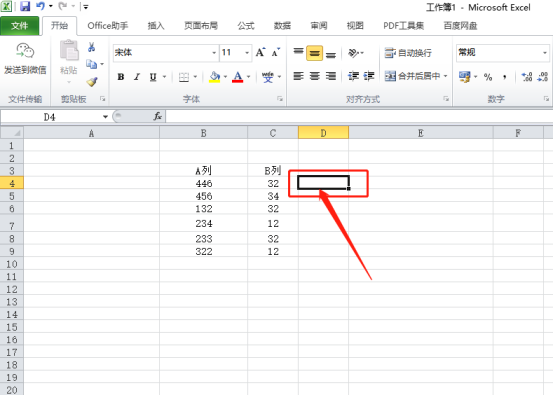
2 그런 다음 셀에 등호를 입력하고 첫 번째를 선택합니다. one 매개변수 셀 B4에 곱셈 기호를 입력하고 두 번째 매개변수 셀 C4를 선택한 후 키보드의 [Enter] 키를 누르면 아래 그림의 빨간색 원과 같이 곱이 계산됩니다.
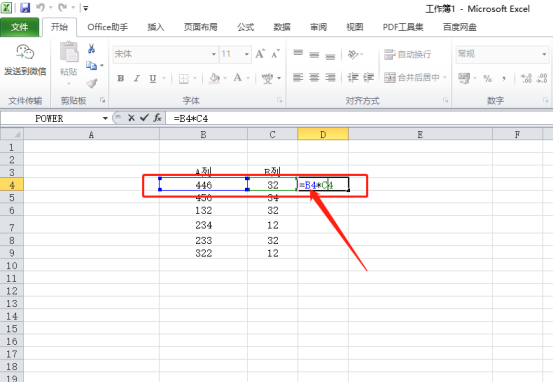
3 . 아래 그림의 빨간색 화살표와 같이 셀을 선택하고 마우스를 아래로 드래그하여 나머지 셀을 채웁니다.
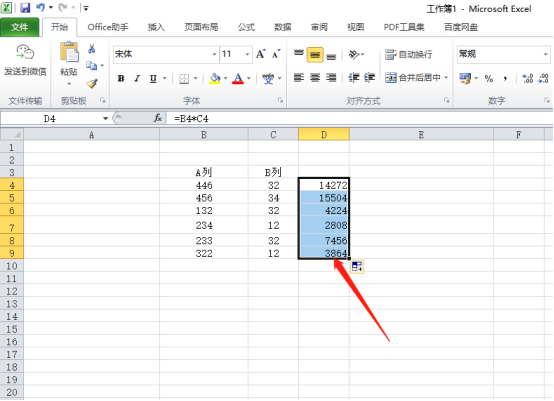
4 내부 기능을 사용하여 D4 셀을 선택할 수도 있습니다. - [기능 삽입] 메뉴바에서 팝업 기능 중 [제품] 기능을 찾아 아래 그림의 빨간색 원과 같이 [확인]을 클릭합니다.
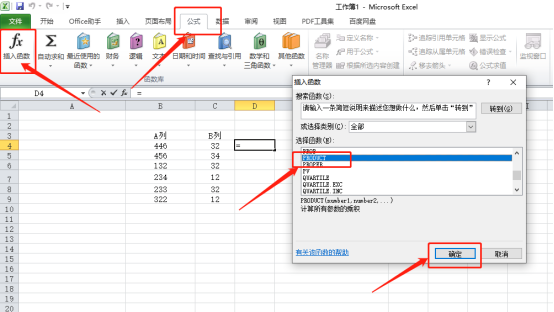
5. table Parameter의 결과를 미리 미리 볼 수 있으며, 아래 그림의 빨간색 원과 같이 [확인] 버튼을 클릭합니다.
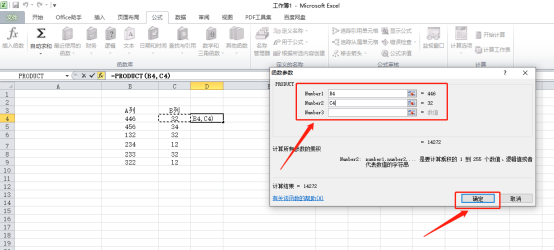
6 마지막으로 빨간색과 같이 제품을 알아냅니다.
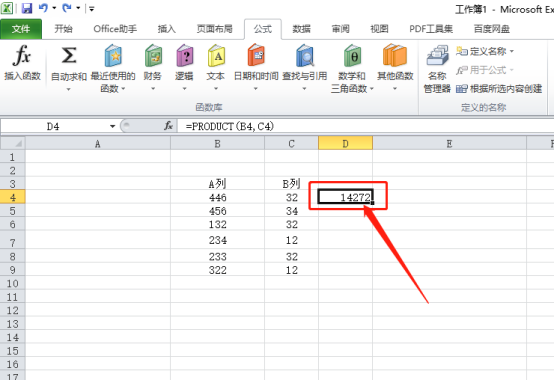
위의 6단계를 통해 엑셀 표 수식을 곱하는 방법을 배웠습니다. 아주 간단하지 않나요? 이 공식은 매우 일반적이므로 능숙하게 익혀야 합니다. 다음 호에서는 편집자가 나눗셈, 덧셈, 뺄셈에 대한 표 공식을 사용하는 방법을 공유할 것입니다.
위 내용은 Excel 테이블 수식을 작동하는 방법의 상세 내용입니다. 자세한 내용은 PHP 중국어 웹사이트의 기타 관련 기사를 참조하세요!